
每月特惠专区,精选多地区云服务器产品,配置灵活,适合短期测试及常规业务部署。




































携手合作伙伴,实现业务上的双向合作共赢
我们为您提供全方位的支持与服务,确保您在使用我们的云服务时无忧无虑。
10+年商誉沉淀,深耕中国香港及海外高端资源

在Mac系统中,使用命令行查看主机名是非常简单的操作。本文将详细介绍如何使用命令行查看主机名,并帮助您理解相关的背景知识和步骤。本文内容丰富,易于理解,适合所有水平的Mac用户阅读。
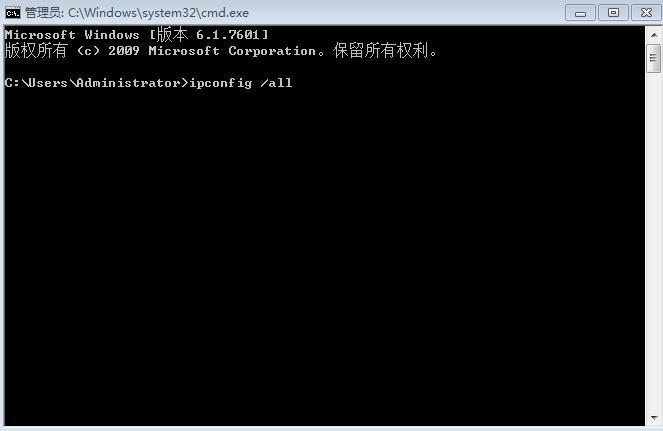
主机名是一台计算机在网络中的名称。通过主机名,我们可以轻松地识别网络中的设备。主机名通常在局域网内部使用,如家庭网络或公司内部网络等。在Mac系统中,我们可以使用命令行轻松查看主机名。
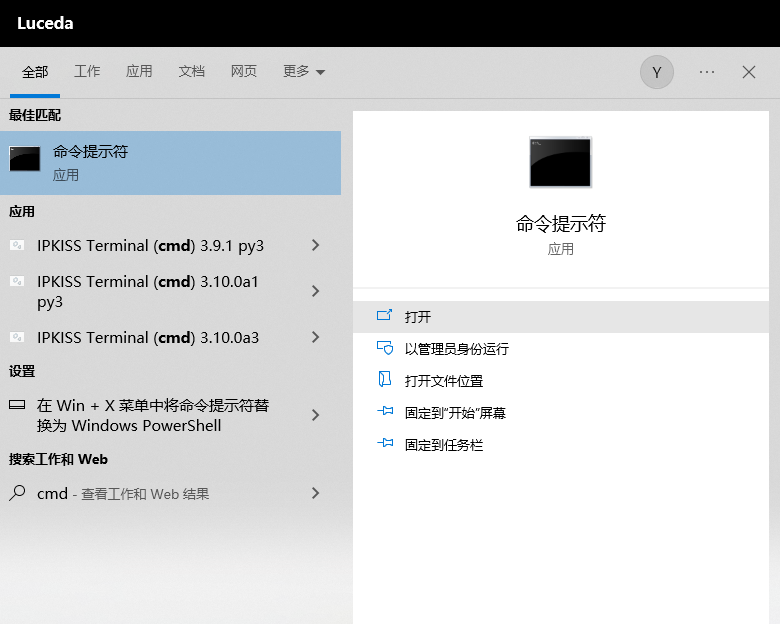
在Mac系统中,您可以通过以下步骤使用命令行查看主机名:



